ዝርዝር ሁኔታ:
- ደረጃ 1: ማዋቀር
- ደረጃ 2: ምስሉን በ Raspberry Pi ላይ ማብራት
- ደረጃ 3 የ Android ነገሮች ቅንብር
- ደረጃ 4: ማመልከቻውን በ RPi3 ላይ ማሰራጨት
- ደረጃ 5: ጨርስ

ቪዲዮ: Raspberry Pi3 እና Android ነገሮችን በመጠቀም ቀላል የቤት አውቶሜሽን 5 ደረጃዎች (ከስዕሎች ጋር)

2024 ደራሲ ደራሲ: John Day | [email protected]. ለመጨረሻ ጊዜ የተሻሻለው: 2024-01-30 07:33

ሀሳቡ አንድ ሰው የ Android ነገሮችን እና Raspberry Pi ን በመጠቀም የቤት መሳሪያዎችን መቆጣጠር የሚችልበትን “ብልጥ ቤት” መንደፍ ነው። ፕሮጀክቱ እንደ ብርሃን ፣ አድናቂ ፣ ሞተር ወዘተ ያሉ የቤት እቃዎችን መቆጣጠርን ያካትታል።
የሚያስፈልጉ ቁሳቁሶች
Raspberry Pi 3
የኤችዲኤምአይ ገመድ
ቅብብል
እንደ Fan ፣ Light bulb ወዘተ የመሳሰሉት የቤት መሣሪያዎች።
የሽያጭ ጠመንጃ
ደረጃ 1: ማዋቀር
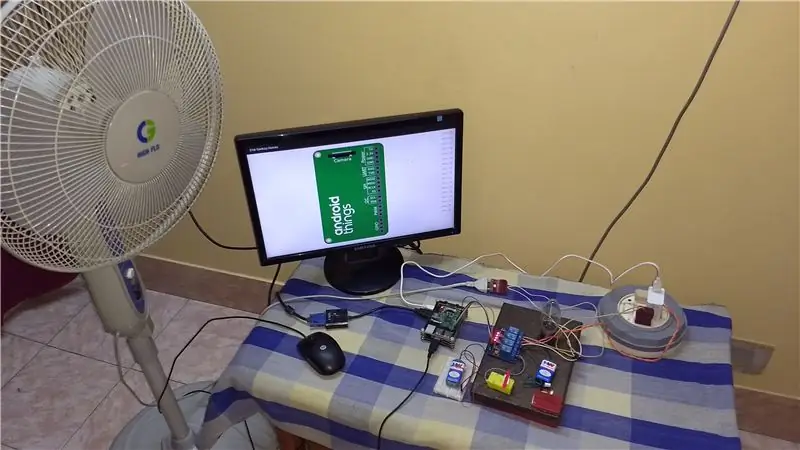
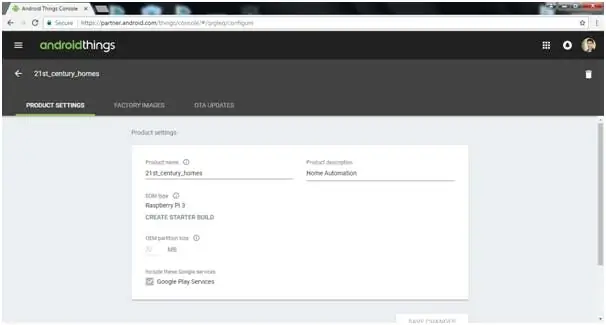
የ Android ስቱዲዮን ያውርዱ እና ይጫኑ። በ Android ነገሮች ኮንሶል ላይ መለያ ይፍጠሩ። ተስማሚ የምርት ቅንብርን በመጠቀም ምርት ይፍጠሩ።
android ስቱዲዮ
ለ Android Console አገናኝ
በፋብሪካው ምስል ውስጥ የቅርብ ጊዜውን የ android ስሪት ይምረጡ እና የግንባታ ውቅረትን ጠቅ ያድርጉ። በግንባታ ውቅረት ዝርዝር ውስጥ እርስዎ የፈጠሩትን የቅርብ ጊዜ ግንባታ ያውርዱ። ይህ የ Andriod ነገሮች Raspberry Pi ምስል ነው። የ Android ነገሮችን ምስል ለማግኘት የወረደውን.zip ፋይል ያውጡ።
ለተጨማሪ ዝርዝሮች እዚህ ጠቅ ያድርጉ
ደረጃ 2: ምስሉን በ Raspberry Pi ላይ ማብራት
ሁለት ሶፍትዌሮችን ያውርዱ እና ይጫኑ
· የኤስዲ ካርድ ቅርጸት –የ SD ካርድ ለመቅረፅ ጥቅም ላይ ውሏል ·
Win32DiskImager - በ SD ካርድ ላይ ምስልን ለማንፀባረቅ ያገለግላል
በ SD ካርድ ቅርጸት ውስጥ ትክክለኛውን የ SD ካርድ ቦታ ይምረጡ እና ቅርጸቱን ጠቅ ያድርጉ ቅርጸት ከከፈቱ በኋላ Win32DiskImager ትክክለኛውን መሣሪያ (ኤስዲ ካርድ ቦታ) ይምረጡ እና ትክክለኛውን ምስል ይምረጡ እና ጻፍ ላይ ጠቅ ያድርጉ። ጽሁፉ ከተሳካ በኋላ የማስታወሻ ካርዱን ብልጭ ድርግም ብለው ጨርሰዋል።
ደረጃ 3 የ Android ነገሮች ቅንብር
በ RPi3 ውስጥ ባለው የ SD ካርድ ውስጥ የ SD ካርዱን ያስገቡ እና ኤችዲኤምአይ በመጠቀም ከማንኛውም ማሳያ ጋር ይገናኙ። የኤተርኔት ገመዱን ከ ራውተር ወደ RPi3 ያገናኙ። መዳፊቶችን እና የቁልፍ ሰሌዳውን ከ RPi3 ጋር ለሥራዎች ያገናኙ። ስርዓተ ክወናው ከተነሳ በኋላ የ RPi3 ሲታይ የአከባቢውን የአይፒ አድራሻ ያያሉ።
ፒሲውን ከተመሳሳይ ራውተር ጋር ያገናኙ እና cmd ን ይክፈቱ። ትዕዛዞችን በመጠቀም ከ RPi3 የአከባቢ አይፒ አድራሻ ጋር ይገናኙ
$ adb ተገናኝቷል ከ: 5555
መሣሪያውን ከ Wifi ጋር ለማገናኘት የሚከተለውን ትዕዛዝ ያሂዱ
$ adb shell am beginervice -n com.google.wifisetup/. WifiSetupService -a WifiSetupService. Connect -e ssid ‘network ssid’ -e passphrase ‘password’
በ Wifi ምስክርነቶችዎ ‹አውታረ መረብ ssid› ን እና ‹የይለፍ ቃል› ን ይተኩ። ማሳሰቢያ - የ adb ትዕዛዙን ለማስኬድ አንዳንድ ችግሮች ካሉዎት በአከባቢ ተለዋዋጮች ውስጥ የ adb ዱካውን ማዘጋጀት ሊኖርብዎት ይችላል።
ደረጃ 4: ማመልከቻውን በ RPi3 ላይ ማሰራጨት
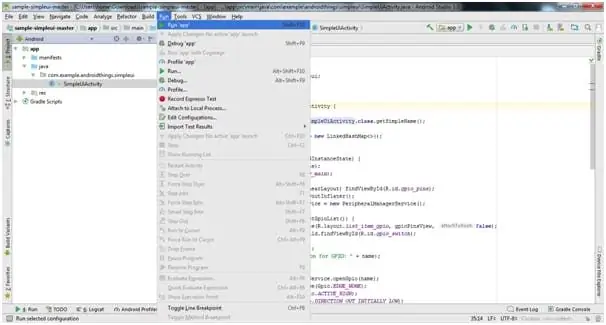
ከናሙናዎች አገናኝ ቀላልውን በይነገጽ ያውርዱ -
developer.android.com/things/sdk/ ናሙናዎች….
የ android ስቱዲዮን በመጠቀም ይህንን ፕሮጀክት ይክፈቱ አስፈላጊ ከሆነ በኮዱ ላይ አስፈላጊ ለውጦችን ያድርጉ።
አሂድ ላይ ጠቅ ያድርጉ እና በተገናኙ መሣሪያዎች ውስጥ RPI3 ን ይምረጡ።
መሣሪያዎን ማየት ካልቻሉ ትዕዛዙን በመጠቀም እንደገና ማገናኘት ሊያስፈልግዎት ይችላል-
$ adb አገናኝ ተገናኝቷል 5555
ሩጫው ከተሳካ መተግበሪያው በማሳያው ላይ ይታያል።
ደረጃ 5: ጨርስ
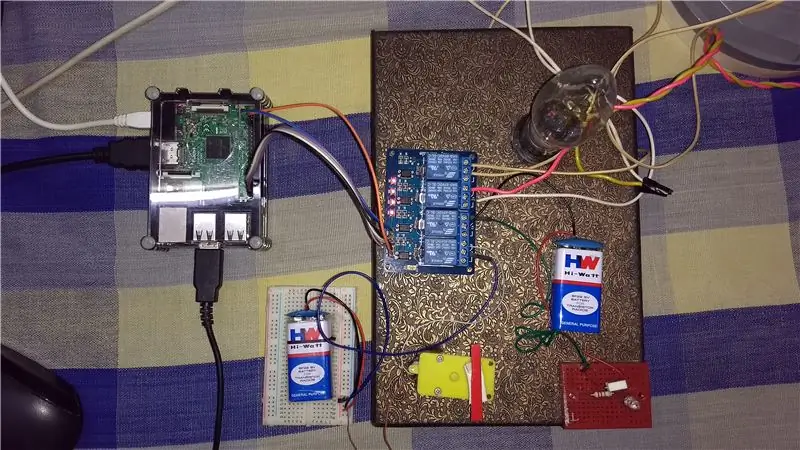

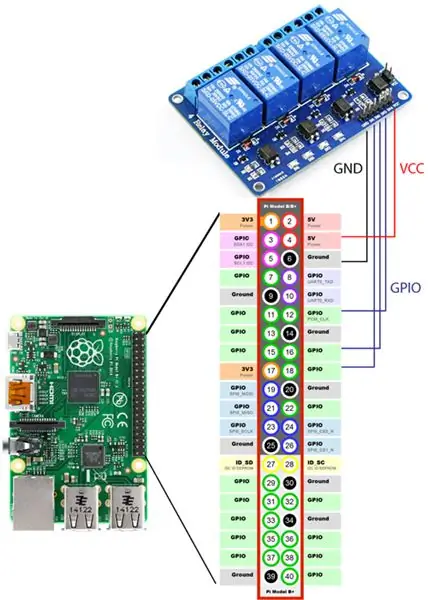
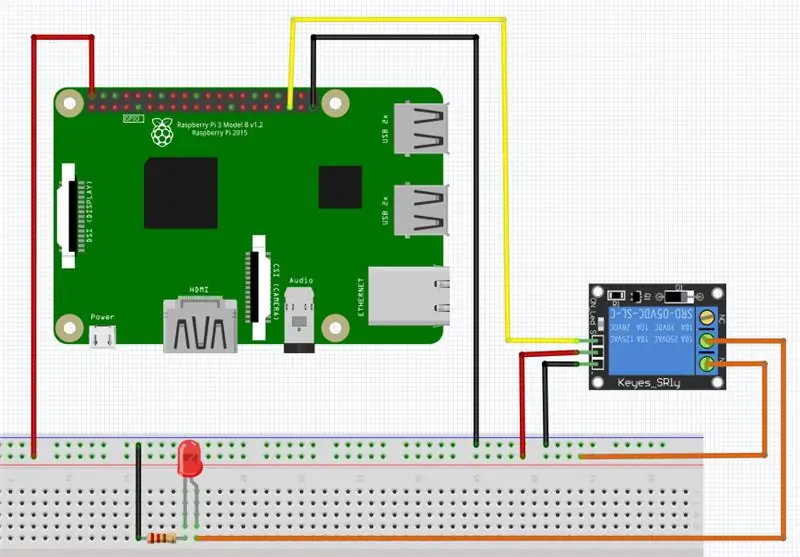
በስዕሉ ላይ እንደሚታየው የወረዳውን ዲያግራም ያድርጉ።
ከላይ ባሉት ደረጃዎች ፕሮጀክቱ ተጠናቋል።
የሚመከር:
የቤት አውቶሜሽን ESP8266 ወይም NODEMCU ን በመጠቀም - 6 ደረጃዎች

ESP8266 ን ወይም NODEMCU ን በመጠቀም የቤት አውቶማቲክ -ቤትዎን በ wifi በኩል በራስ -ሰር ማድረግ ይፈልጋሉ? ከስማርትፎንዎ መብራቶችን ፣ አድናቂዎችን እና ሌሎች መሳሪያዎችን ሁሉ ለመቆጣጠር ይፈልጋሉ? ወይም ስለ ተገናኙ መሣሪያዎች እና እሱን ለመጀመር አስተማሪ የሆነ ነገር ፈልገዋል? ይህ የቤት አውቶማቲክ ፕሮጀክት ይሠራል
በይነመረብ/ደመና ቁጥጥር የሚደረግበት የቤት አውቶሜሽን Esp8266 ን በመጠቀም (aREST ፣ MQTT ፣ IoT) 7 ደረጃዎች (ከስዕሎች ጋር)

በይነመረብ/ደመና ቁጥጥር የሚደረግበት የቤት አውቶሜሽን Esp8266 ን (aREST ፣ MQTT ፣ IoT) ን በመጠቀም - ሁሉም ምስጋናዎች ለ http://arest.io/ ለደመና አገልግሎት !! IoT በአሁኑ ጊዜ በዓለም ላይ በጣም የተወያየበት ርዕሰ ጉዳይ !! ይህንን የሚቻል የደመና አገልጋዮች እና አገልግሎቶች የዛሬው ዓለም መስህብ ነጥብ ነው።
MQTT እና ESP8266 ን በመጠቀም የቤት አውቶሜሽን - 6 ደረጃዎች

MQTT እና ESP8266 ን በመጠቀም የቤት አውቶማቲክ - በአሁኑ ጊዜ የቤት አውቶማቲክ የ IoT (የነገሮች በይነመረብ) አዝማሚያ እና እየታየ ነው። ሁሉም ሰው በሆነ መንገድ ቤትን በራስ -ሰር ለማድረግ ይሞክራል ፣ ከዚያ ያ በርቀት ቁጥጥር ወይም በእጅ ሊሆን ይችላል። እና ህይወትን ቀላል ያደርጋቸዋል። ለመቆጣጠር የሰው ዘዴዎች አሉ
Raspberry Pi 3 እና Node-RED ን በመጠቀም የቤት አውቶሜሽን 6 ደረጃዎች

Raspberry Pi 3 እና Node-RED ን በመጠቀም የቤት አውቶማቲክ-አስፈላጊ ቁሳቁሶች-1. Raspberry Pi 32. Relay Module 3. የዝላይ ሽቦዎች ለበለጠ መረጃ
እጅግ በጣም ቀላል Raspberry Pi 433MHz የቤት አውቶሜሽን 7 ደረጃዎች

እጅግ በጣም ቀላል Raspberry Pi 433MHz የቤት አውቶማቲክ - ይህ አጋዥ ስልጠና በቤት ውስጥ ሽቦ አልባ መሳሪያዎችን ለመቆጣጠር Raspberry Pi ን ለመጠቀም ከብዙዎች አንዱ ነው። እንደ ሌሎቹ ሁሉ ፣ ከመሣሪያዎች ኦፔራቲን ጋር ለመገናኘት ከእርስዎ ፒ ጋር የተገናኘን ርካሽ አስተላላፊ/ተቀባዩ ጥንድ እንዴት እንደሚጠቀሙ ያሳየዎታል
